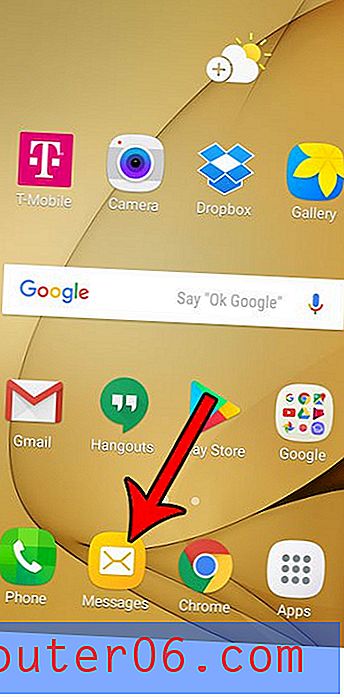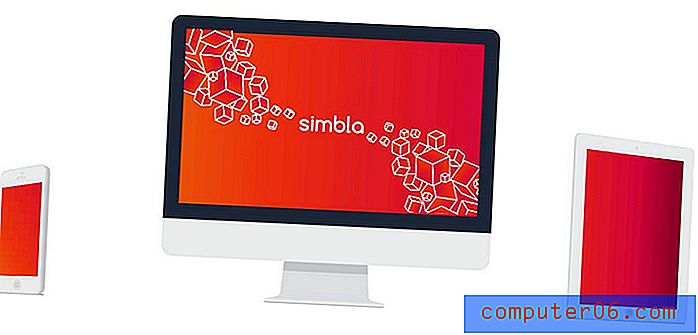Kako staviti Emojis u iPhone poruku
Gotovo svi koriste emojije kada šalju tekstualne poruke, ali to nije nešto što prema zadanim postavkama možete učiniti na svom iPhoneu. Morate dodati tipkovnicu emojija na svoj uređaj tako da je ona dostupna putem aplikacije Messages. Izvođenje ove akcije je besplatno, tako da nećete trebati ništa dodatno plaćati da biste mu pristupili, ali morat ćete slijediti nekoliko kratkih koraka da biste započeli s radom.
Nakon što instalirate emoji tipkovnicu pomoću naših koraka u nastavku, moći ćete otvoriti aplikaciju Poruke i početi dodavati ikone emojija u svoje poruke. Pokazat ćemo vam kako to učiniti, tako da ćete biti spremni za početak dodavanja emojisa u svoje tekstualne poruke nakon što dovršite korake u ovom vodiču.
Dodavanje emojija u iPhone tekstualnu poruku
Ovi koraci napisani su pomoću iPhone 6 Plus u iOS 8.1.2. Točni koraci mogu se razlikovati za starije verzije iOS-a.
Korak 1: Otvorite izbornik postavki .

Korak 2: Odaberite općenito .
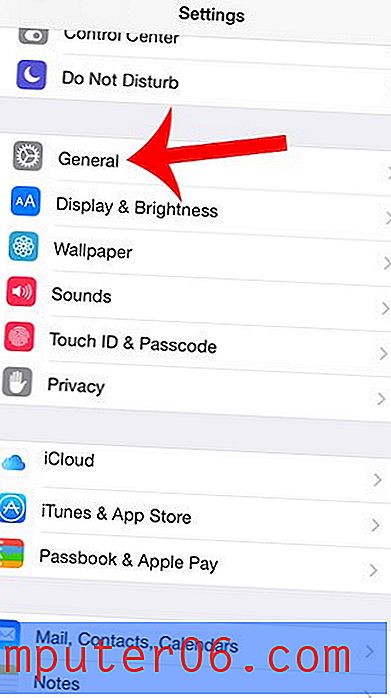
Korak 3: Pomaknite se prema dolje i odaberite opciju Tipkovnica .
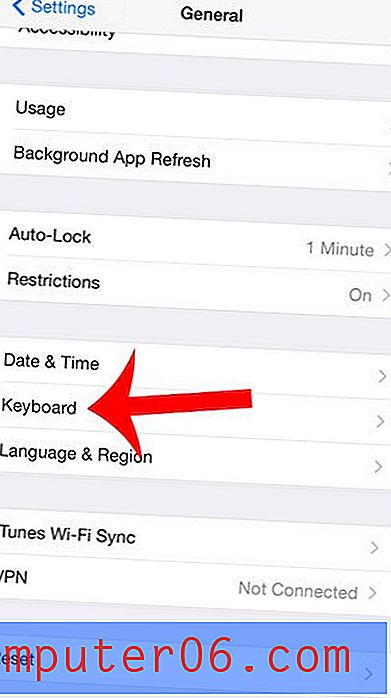
Korak 4: Odaberite opciju tipkovnice na vrhu zaslona.
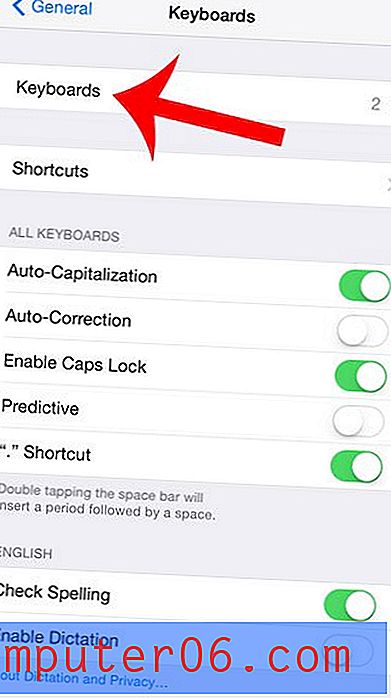
Korak 5: Dodirnite gumb Dodaj novu tipkovnicu .
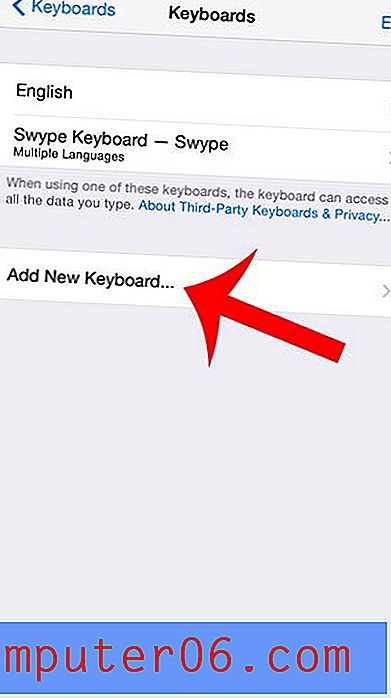
Korak 6: Pomaknite se prema dolje i odaberite opciju Emoji .
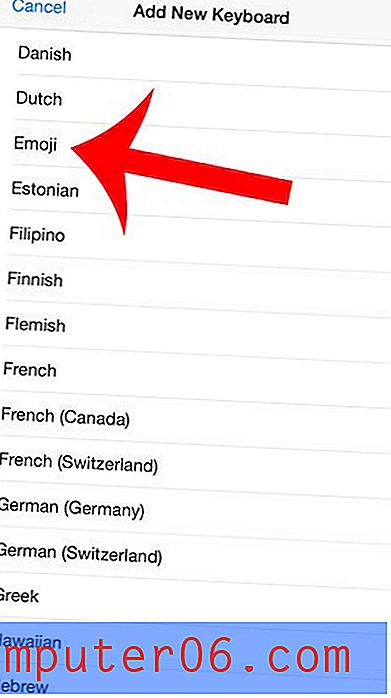
Korak 7: Pritisnite gumb Početni zaslon ispod zaslona za izlaz iz izbornika, a zatim pritisnite ikonu Poruke da biste pokrenuli aplikaciju.
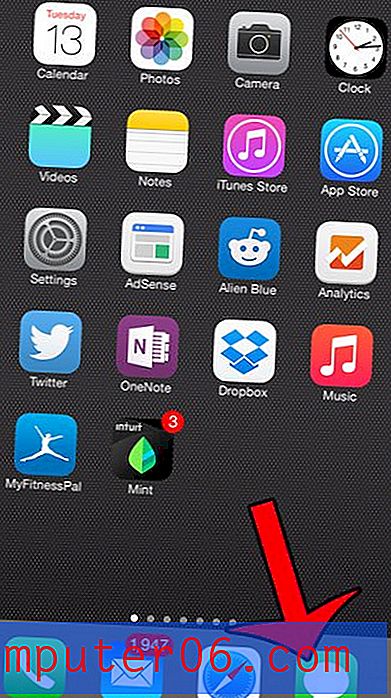
Korak 8: Dodirnite unutar polja teksta tekstualne poruke, a zatim dodirnite ikonu globusa.

Korak 9: Kretanje kroz različite opcije emojija prelaskom prsta lijevo i desno na sivi dio ili dodirivanjem različitih ikona na dnu zaslona. Emoji možete umetnuti jednostavnim dodirom emojija koje želite koristiti.
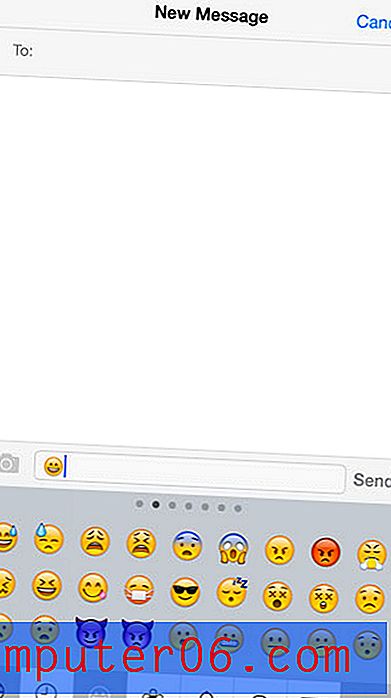
Možete se vratiti na uobičajenu tipkovnicu tako da ponovo dodirnete ikonu globusa.
Ako odlučite da više ne želite koristiti emoji tipkovnicu ili ako ste instalirali drugu tipkovnicu koju ne želite, tada naučite kako izbrisati instaliranu tipkovnicu sa svog iPhonea.